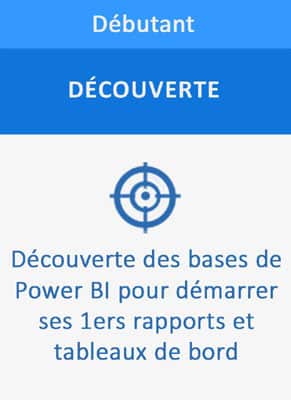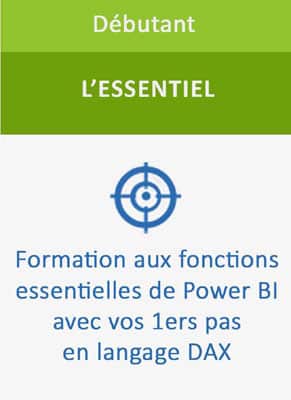Qu’est-ce que le FEC ?
Vous êtes experts-comptables, directeurs financiers, comptables en entreprise…Savez-vous que vous pouvez produire un tableau de bord de gestion complet à partir d’un FEC ?
Le FEC ou fichiers des écritures comptables est un fichier standardisé reprenant toutes les écritures comptables.
Ce fichier peut facilement être généré à partir de n’importe quel logiciel de production comptable.
Ainsi vous pouvez créer un rapport Power BI complet d’analyse financière : Analyse des ventes, suivi des charges de fonctionnement et de personnel, trésorerie, marge brute, seuil de rentabilité économique, compte de résultat, bilan…
L’interactivité de Power BI vous permet de naviguer dans les dates et si besoin descendre jusqu’au détail de l’écriture comptable.
Formation -Spécial FEC-
Face à de nombreuses demandes d’experts-comptables, de directeurs financiers, de contrôleurs de gestion…nous avons conçu une formation spéciale sur la création d’un cas pratique à partir de FEC.
Au cours de cette formation de 4 jours, nous créerons un cas pratique d’un tableau de bord de gestion complet: Météo d’entreprise, analyse de ventes, charges de fonctionnement, personnel, analyse de la marge, du seuil de rentabilité, trésorerie, projections et atterrissages, compte de résultat, Bilan.

Découvrez ci-dessous le rendu du cas pratique à partir de FEC anonymisés

# Page d’accueil
La page d’accueil permet de découvrir l’ensemble des icones des différentes pages du rapport.
Le curseur des dates permet de sélectionner les plages de dates des analyses du tableau de bord. Ces dates pouvant se modifier ensuite sur les différentes pages en haut à droite de chaque écran.
Automatiquement Power BI a adapté les années en fonction de la date de clôture soit sur l’année civile soit en décalé en fonction des FEC.
# Météo de l’entreprise
La page météo permet d’avoir une vue d’ensemble des principaux indicateurs de l’entreprise.
Les ventes, les charges de fonctionnement et de personnel (en valeur ou en % du CA), la trésorerie avec l’évolution des 12 derniers mois, la marge (en valeur ou en taux de marge), le seuil de rentabilité économique et l’atterrissage prévisionnel de fin d’exercice suivant des prévisions effectuées dans la page projections et atterrissages.
La narration intelligente rédige automatiquement une analyse et des commentaires au vu des résultats

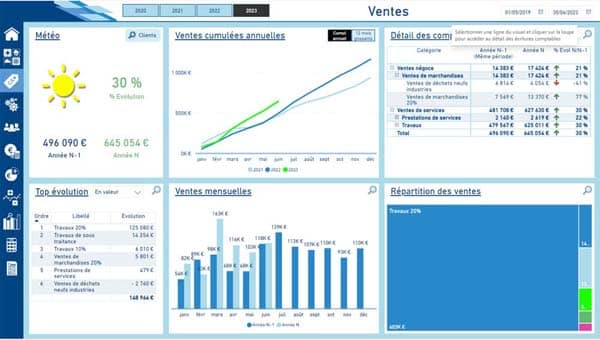
# Analyse des ventes
Cette page reprend le graphique des ventes cumulées des 3 dernières années. Possibilité de switcher sur la courbe 12 mois glissants en cliquant sur le bouton adéquate.
Le tableau détail des comptes reprend les ventes en comparatif N-1 suivant les catégories comptables. Les loupes permettent d’atteindre le détail des écritures.
D’autres visuels présentent la répartition des ventes et l’historique des ventes mensuelles comparées au N-1.
Le tableau TOP évolution reprend les plus fortes hausses soit en valeur soit en %
# Détail des écritures comptables
Dans les différentes pages, des loupes associées aux visuels permettent d’accéder directement au détail des écritures comptables suivant la sélection du visuel.
Cette page de détail reprend la date, le compte comptable de l’écriture, le libellé, la référence de la pièce comptable et la valeur.
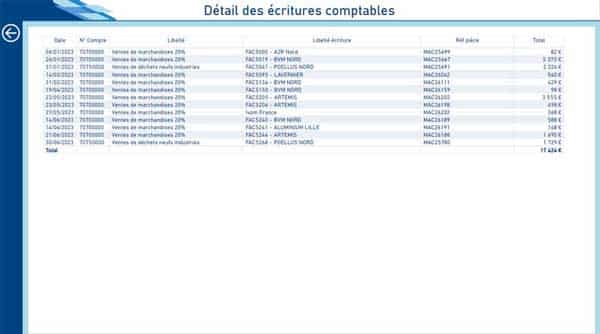
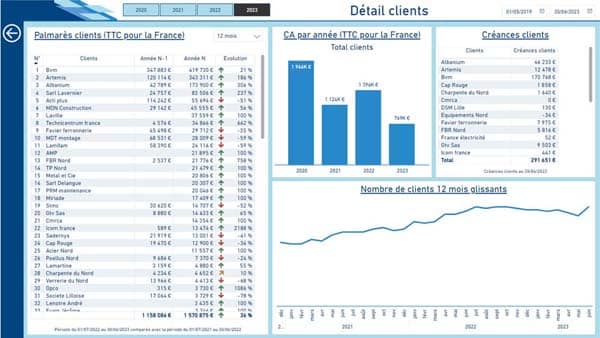
# Détail clients
Si les FEC sont renseignés au niveau des comptes auxiliaires, il est possible d’accéder au détail clients.
Ce détail clients présente un tableau du palmarès clients avec un comparatif N-1, un graphique histogramme des dernières années soit au global soit par client si un client est sélectionné dans le visuel « Palmarès client ».
Cette page reprend la liste des créances clients et un graphique courbe indique le nombre de clients en 12 mois glissants.
# Charges de fonctionnement
Vous retrouvez le même type d’information que pour la page des « Ventes ».
Au niveau de la météo, vous obtenez la météo des charges de fonctionnement soit en valeur soit en % du CA.
Comme pour les ventes, vous pouvez accéder au détail des écritures comptables en cliquant sur la loupe associée au visuel.
Le bouton « Fournisseurs » permet d’accéder au détail des fournisseurs si les comptes auxiliaires de tiers sont complétés
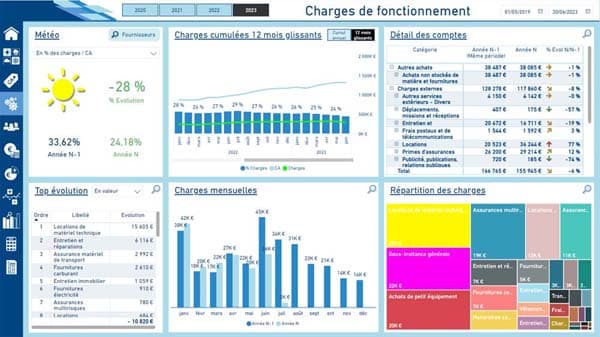
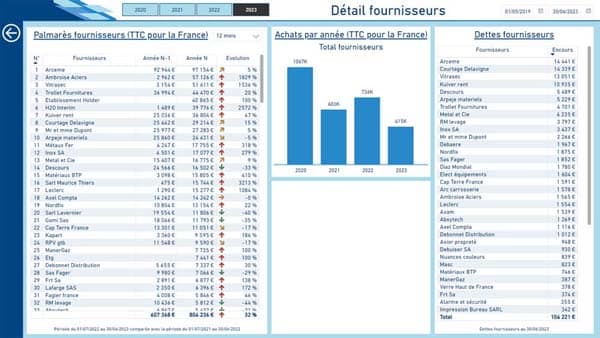
# Détail fournisseurs
Cette page reprend le palmarès fournisseurs avec un comparatif N-1, le graphique des dernières années soit au global des achats soit par fournisseur si celui-ci est sélectionné dans le tableau du palmarès.
Vous obtenez aussi la liste des dettes fournisseurs à la dernière date sélectionnée.
# Charges de personnel et d’intérim
Cette page a été retraitée pour reprendre les charges d’intérim avec les charges de personnel.
Vous retrouvez le même type d’information que pour les charges de fonctionnement avec toujours la possibilité d’obtenir la météo soit en valeur soit en % du CA.
Les loupes ainsi que le bouton « Personnel » permettent d’accéder aux pages de détails.
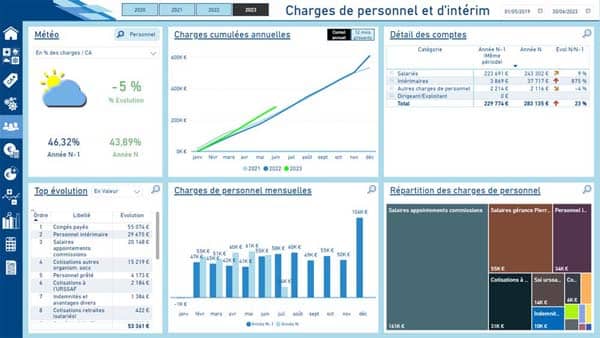
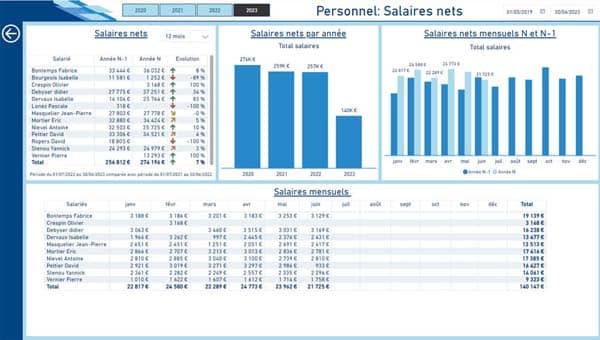
# Détail des salaires nets
La page détail des salaires nets est disponible si les comptes auxiliaires sont également renseignés.
Vous obtenez ainsi le détail annuels des salaires nets des différents collaborateurs avec un comparatif N-1.
1 graphique reprenant l’historique des dernières années, soit au global soit pas salarié, 1 graphique des salaires mensuels avec comparatif N-1 au global ou par salarié.
Cette page présente aussi un tableau du montant des salaires mensuels de chaque salarié.
# Trésorerie, BFR, CAF, délais crédits clients et fournisseurs
La page trésorerie reprend le montant de la trésorerie avec une comparaison soit N-1 ou début d’exercice ainsi qu’un graphique d’évolution de le trésorerie sur plusieurs années.
Cette page comprend aussi une analyse du BFR et du fonds de roulement avec un graphique du BFR en nombre de jours de CA, le graphique d’évolution de la CAF.
Vous disposez aussi d’information sur l’évolution du délais de crédit clients et fournisseurs.
Des bulles d’aide agrémentent les visuels pour expliquer la signification des « termes techniques » du type CAF, BFR…pour un non initié
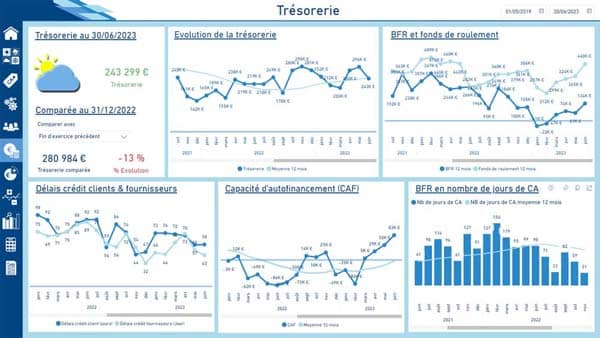

# Marge brute
La page « Marge brute » permet d’obtenir des informations sur la marge soit au global, soit en négoce, soit en production de biens et de services.
La météo analyse la marge soit en « Valeur » soit en taux de marge.
Un tableau de détail permet d’analyser la décomposition de la marge. Le graphique présente l’évolution de la marge brute sur 12 mois glissants.
Cette page se complète avec les délais de rotation des stocks.
# Seuil de rentabilité économique
La page « Seuil de rentabilité économique » présente le seuil de rentabilité comparé aux ventes et à la production réelle.
La météo indique le point mort en nombre de jours.
Le paramétrage permet de sélectionner les charges fixes et autres charges variables pour obtenir le tableau de décomposition du seuil de rentabilité.

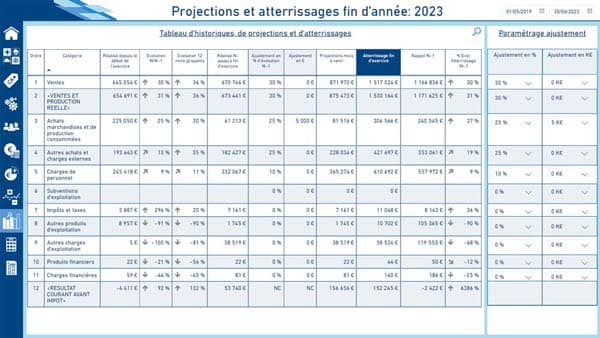
# Tableau de projections et d’atterrissages
Cette page permet à l’utilisateur de faire ses prévisions d’atterrissage en cours d’année.
Le tableau reprend le réalisé de l’année en cours, la tendance d’évolution, le réalisé N-1 sur la fin de l’année.
Le paramétrage permet à l’utilisateur d’appliquer soit un % d’évolution soit un montant sur le réalisé N-1 pour obtenir le résultat prévisionnel pour la fin de l’exercice.
Le résultat prévisionnel avant impôt ainsi que l’atterrissage prévisionnel des ventes, de l’EBE et du résultat d’exploitation apparaissent sur la page météo.
# Compte de résultat
La page compte de résultat présente le tableau du compte de résultat avec un comparatif N-1.
Le graphique d’historique permet d’obtenir le résultat net depuis plusieurs années ou le détail d’une ligne sélectionnée du compte de résultat.
Le graphique en cascade visualise la constitution du résultat net.
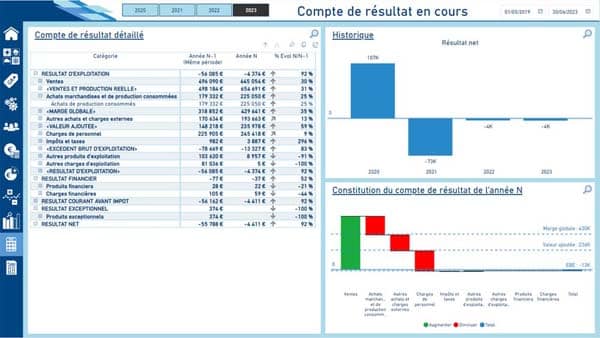
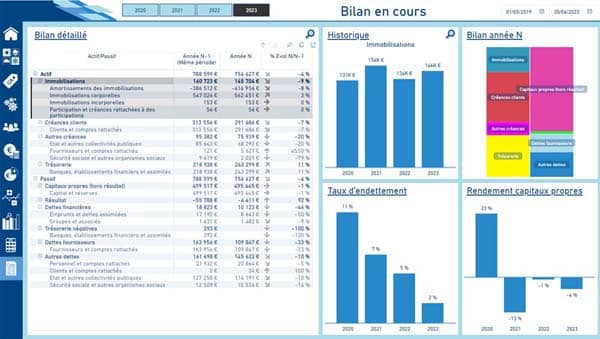
# Bilan
La page bilan présente le tableau du bilan avec un comparatif N-1.
Le graphique d’historique permet d’obtenir le résultat net depuis plusieurs années ou le détail d’une ligne sélectionnée du bilan.
Un schéma visualise les grandes masses du bilan pour représenter les proportions entre les différentes rubriques.
Cette page se complète par 2 graphiques: Taux d’endettement et le rendement des capitaux propres.